상단 메뉴 중 Campaigns를 클릭 - 오른쪽 화면에 Create Campaign을 눌러주세요!
*Templete은 뉴스레터의 제작/디자인, Campaigns은 제작을 포함하는 발송과정이라고 생각하시면 됩니다
캠페인의 종류를 골라주세요. 가장 일반적인 Regular campaign으로 시작해볼게요!
지난 포스팅에서 만들어 둔 구독자 리스트 중 뉴스레터를 수신할 리스트를 선택 - 오른쪽 아래의 Next를 눌러주세요
이제 요구하는 사항에 대한 캠페인 정보를 작성해주시면 됩니다. 캠페인 이름, 메일제목, 보내는 사람 이름과 주소를 빈칸에 기입해주세요. 그 외 옵션사항은 필요하신 경우에 체크해주시고 Next를 눌러주세요!
이제 원하는 Template을 골라주세요. 뉴스레터의 기본 레이아웃을 선택하는 것으로 이해하시면 됩니다! 선택을 완료하고 Next를 눌러줍니다.
이제 본격적으로 뉴스레터를 디자인하고 글을 작성할 차례입니다. 오른쪽 화면에서 뉴스레터에 필요한 구성품들을 끌어오고 왼쪽에서 편집해나가면 됩니다. 막상 해보시면 무척 직관적이고 쉬울 거에요!
뉴스레터 작성이 완료되면 화면 상단에 주황색으로 표시된 메뉴들을 통해서 ①미리보기/테스트메일발송(Preview and test) ②템플릿으로 저장하기(Save as Template) 가 가능합니다. 작성중인 부분을 저장하고 싶다면 ③ 저장하고 나가기(Save and exit)를 눌러주시면 되고요. 마무리가 되면 Next를 눌러주세요!
자 이제 모든 과정이 끝났습니다. 마지막으로 작성한 내용(구독자 리스트, 메일 제목, 보내는 사람 이름/이메일)과 선택 사항들을 확인하고 오른쪽 아래의 버튼을 통해 예약발송(Schedule)하거나 보내기(Send)를 누르시면 뉴스레터가 발송됩니다!
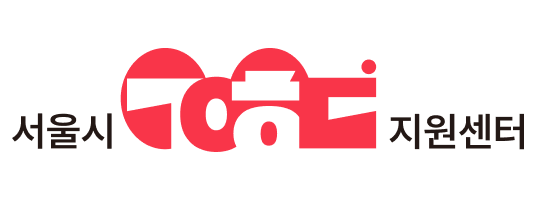

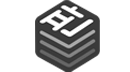





코멘트를 달아주세요!